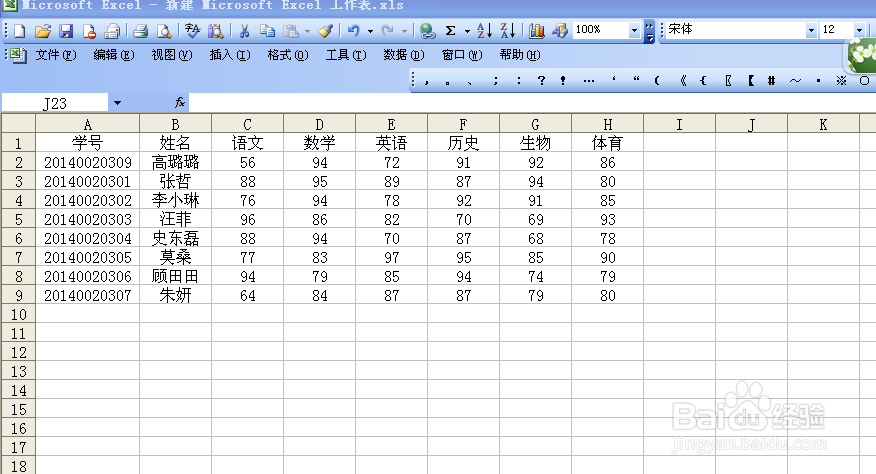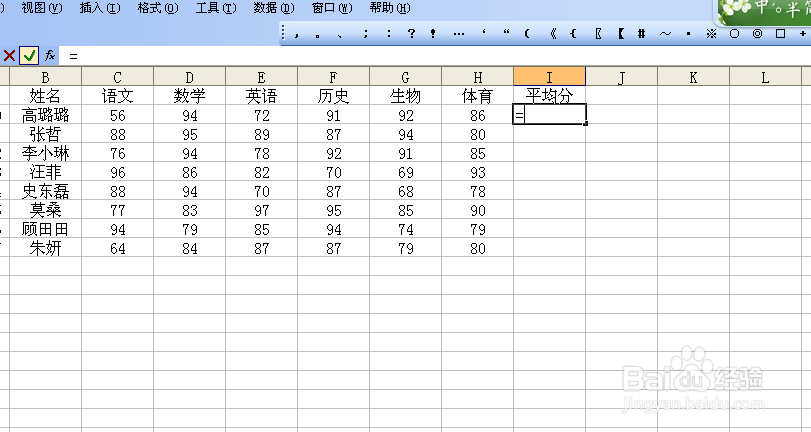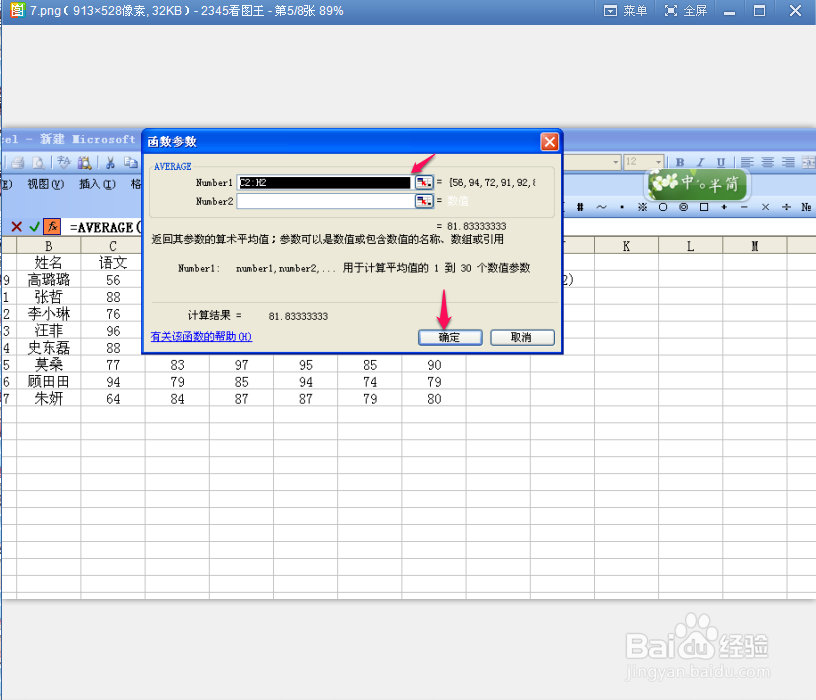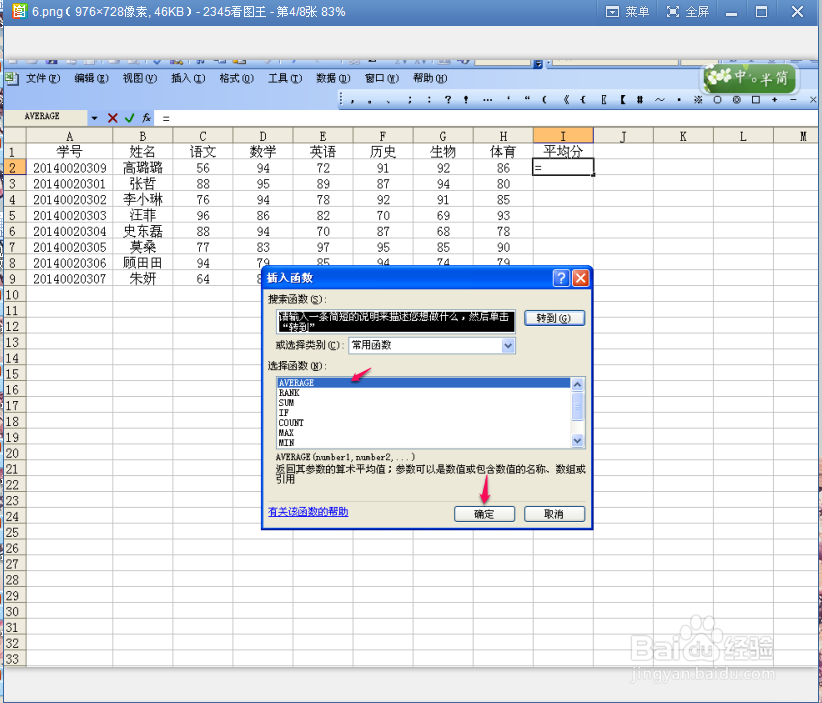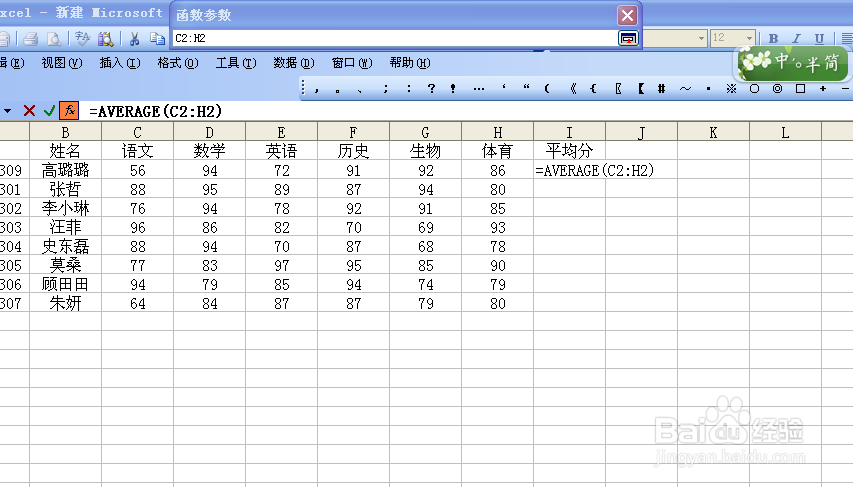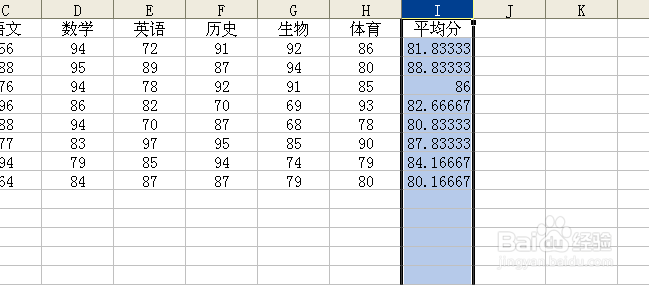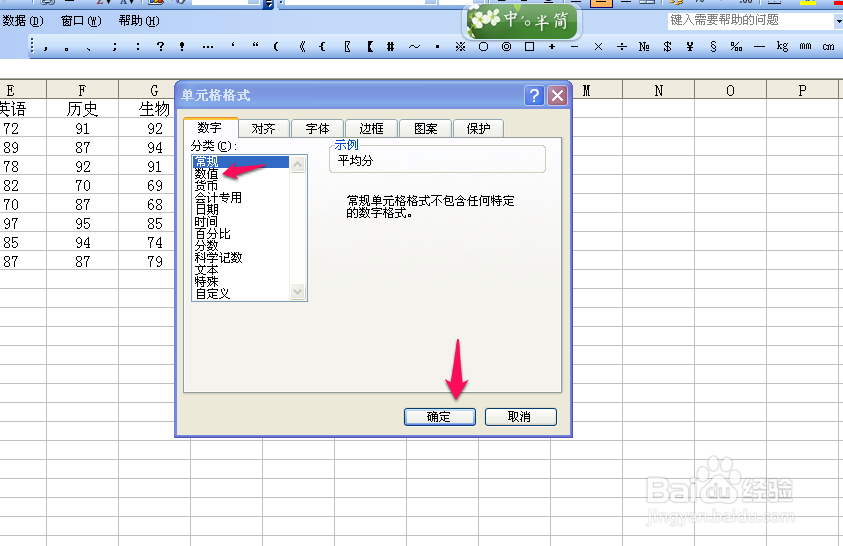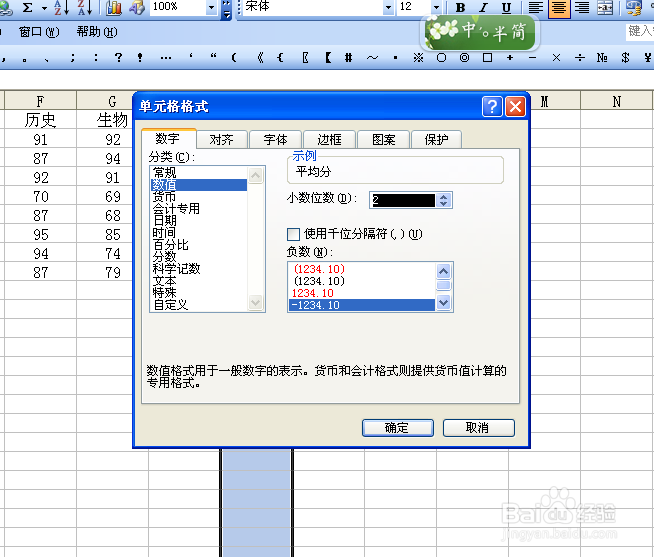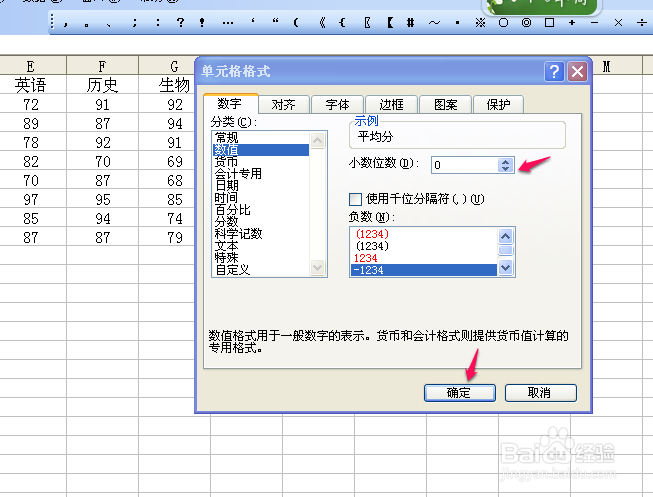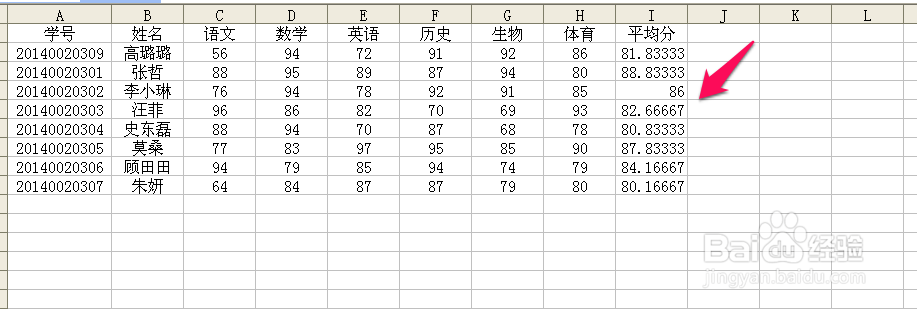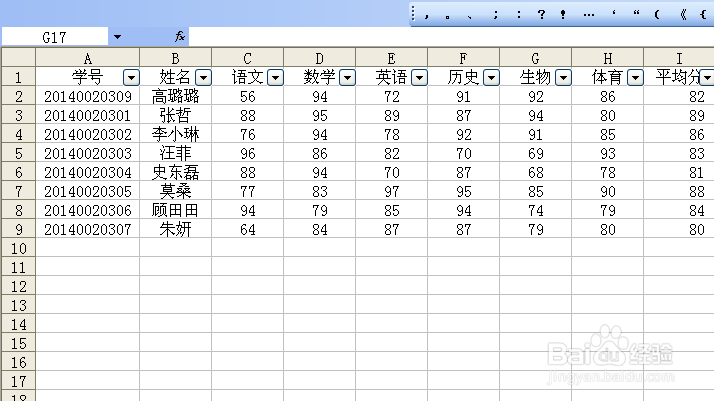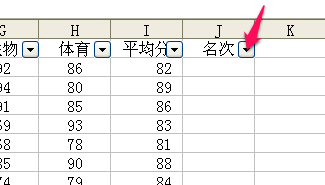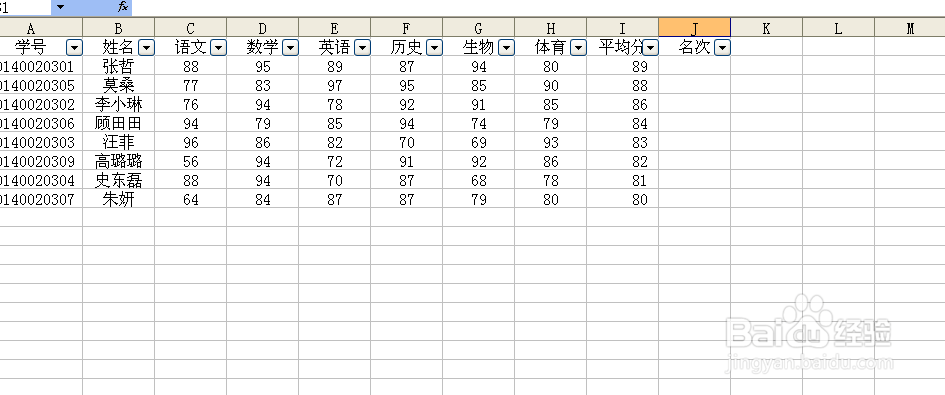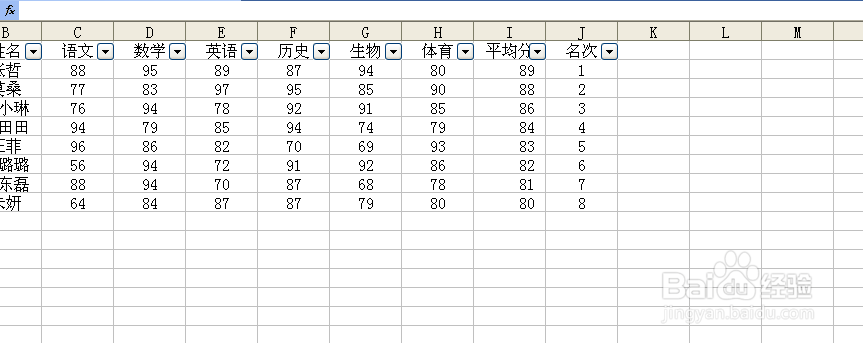如何利用EXCEL进行成绩排名
1、第一步:找到EXCEL表格,双击进入
2、第二步:对学生的情况进行编辑,包括学生的学号、姓名、各科成绩等
3、第三步:在体育的右边单元格I2输入:平均分,并在下面进行计算。得出了高璐璐的平均分后,在I2单元格右下角,显示“+”,直接用鼠标往后面拖,直到I9。
4、第四步:设置平均分 的小数点位数。选择I整列,单击右键,选择设置单元格格式,在第二个:数值,右边的小数点2位,改为0,确定。
5、第五步:选择第1行A1-I1,点击上面的数据,选择筛选,自动筛选,确定。
6、第六步:选择平均分后面的按钮,选择最上面的降序排序,如下图
7、第七步:在平均分后面输入名次,按照平均分的分数多少进行名次排比,89后面名次为1,88后面名次为2,依次类推
声明:本网站引用、摘录或转载内容仅供网站访问者交流或参考,不代表本站立场,如存在版权或非法内容,请联系站长删除,联系邮箱:site.kefu@qq.com。
阅读量:79
阅读量:67
阅读量:28
阅读量:89
阅读量:53